- Μέρος 1. Πώς να εξαγάγετε τη μουσική του iPhone από το iTunes
- Μέρος 2. Πώς να εξαγάγετε τη μουσική iPhone από το iCloud
- Μέρος 3. Πώς να εξάγετε μουσική από το iPhone χρησιμοποιώντας το Apple Music
- Μέρος 4. Πώς να εξάγετε μουσική από το iPhone με το FoneTrans για iOS
- Μέρος 5. Συχνές ερωτήσεις σχετικά με τον τρόπο εξαγωγής μουσικής από το iPhone
3 γρήγοροι τρόποι για την εξαγωγή μουσικής από το iPhone
 αναρτήθηκε από Boey Wong / 29 Ιουνίου 2023 09:00
αναρτήθηκε από Boey Wong / 29 Ιουνίου 2023 09:00 Επεξεργαζόμουν ένα σχολικό έργο σχετικά με μουσικά βίντεο στον υπολογιστή μου. Θέλω να προσθέσω ένα δραματικό τραγούδι φόντου στο βίντεο. Ωστόσο, η μουσική είναι ακόμα στο iPhone μου. Μπορείτε να με βοηθήσετε να μάθω πώς να εξάγω μουσική από το iPhone; Ελπίζω σε ανταπόκριση από εσάς παιδιά. Ευχαριστώ εκ των προτέρων!
Οποιοσδήποτε λόγος για την εξαγωγή της μουσικής σας από το iPhone σας είναι έγκυρος. Σχετικά με το πρόβλημά σας, ετοιμάσαμε 3 εύκολες αλλά αποδεδειγμένες διαδικασίες για να εξαγάγετε τη μουσική σας από το iPhone σας. Εάν είστε νέοι σε αυτήν τη διαδικασία, αφήστε μας να σας βοηθήσουμε. Ας μην χάνουμε περισσότερο χρόνο! Περιηγηθείτε απευθείας στους οδηγούς αυτού του άρθρου για περισσότερες πληροφορίες.
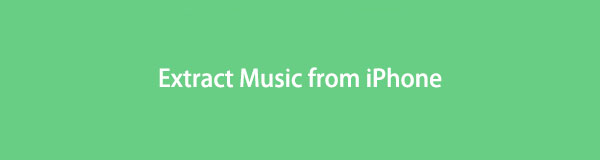

Λίστα οδηγών
- Μέρος 1. Πώς να εξαγάγετε τη μουσική του iPhone από το iTunes
- Μέρος 2. Πώς να εξαγάγετε τη μουσική iPhone από το iCloud
- Μέρος 3. Πώς να εξάγετε μουσική από το iPhone χρησιμοποιώντας το Apple Music
- Μέρος 4. Πώς να εξάγετε μουσική από το iPhone με το FoneTrans για iOS
- Μέρος 5. Συχνές ερωτήσεις σχετικά με τον τρόπο εξαγωγής μουσικής από το iPhone
Μέρος 1. Πώς να εξαγάγετε τη μουσική του iPhone από το iTunes
Το πρώτο στη λίστα που εξάγει μουσική από το iPhone είναι το iTunes. Χρειάζεται μόνο να συγχρονίσετε τα τραγούδια που αγοράσατε στον υπολογιστή. Αλλά όλοι γνωρίζουμε ότι το iTunes έχει αποσυρθεί στο πιο πρόσφατο macOS. Τώρα μπορείτε να το χρησιμοποιήσετε μόνο στο λειτουργικό σας σύστημα Windows ή παλαιότερο macOS. Έχουν μόνο την ίδια διαδικασία αλλά διαφορετικά κουμπιά.
Θέλετε να μάθετε πώς να εξάγετε μουσική από το iPhone στο iTunes; Ακολουθήστε τα παρακάτω λεπτομερή βήματα για μια επιτυχημένη διαδικασία.
Βήμα 1Πάρτε το iPhone σας και συνδέστε το στον υπολογιστή σας. Η μόνη επιλογή για να το συνδέσετε είναι μέσω ενός συμβατού καλωδίου USB. Εντοπίστε το iTunes και εκκινήστε το στον υπολογιστή σας στη συνέχεια. Κάντε κλικ στο Λογαριασμός κουμπί στο επάνω μέρος και επιλέξτε το Εξουσιοδοτήσεις κουμπί. Θα εμφανιστεί μια άλλη επιλογή. Σημειώστε το Εξουσιοδότηση αυτού του υπολογιστή κουμπί αργότερα.
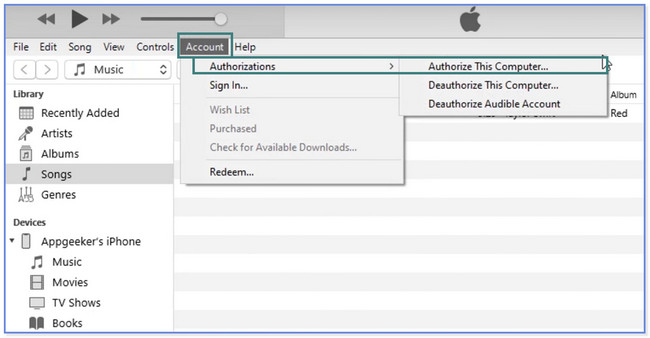
Βήμα 2Το εργαλείο θα σας ζητήσει να εισαγάγετε τα διαπιστευτήριά σας για τον λογαριασμό σας στο iTunes. Κάντε κλικ στο Εξουσιοδοτώ κουμπί μετά. Στην αριστερή πλευρά του iTunes, επιλέξτε το τραγούδια κουμπί. Στο επάνω μέρος της κύριας διεπαφής, επιλέξτε το Αρχεία κουμπί. Θα εμφανιστεί μια αναπτυσσόμενη λίστα. Επιλέξτε το Συσκευές και επιλέξτε το Συγχρονισμός "Όνομα του iPhone" κουμπί.
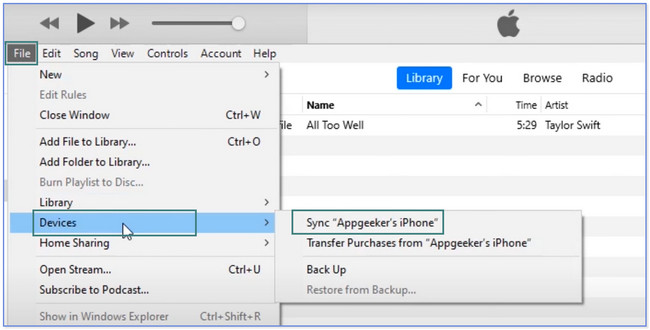
Βήμα 3Για να εντοπίσετε τα τραγούδια, χρειάζεται μόνο να κάνετε κλικ στο Βιβλιοθήκη κουμπί. Μετά από αυτό, κάντε κλικ στο κουμπί Τραγούδια, Άλμπουμ, Καλλιτέχνες ή Είδη στα αριστερά. Στη συνέχεια, εντοπίστε τα τραγούδια που εξαγάξατε πριν από λίγο.
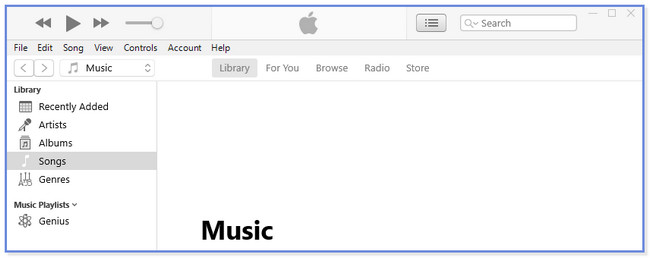
Με το FoneTrans για iOS, θα απολαύσετε την ελευθερία να μεταφέρετε τα δεδομένα σας από το iPhone στον υπολογιστή. Δεν μπορείτε να μεταφέρετε μόνο μηνύματα κειμένου iPhone στον υπολογιστή, αλλά και φωτογραφίες, βίντεο και επαφές μπορούν εύκολα να μεταφερθούν στον υπολογιστή σας.
- Μεταφέρετε φωτογραφίες, βίντεο, επαφές, WhatsApp και περισσότερα δεδομένα με ευκολία.
- Προεπισκόπηση δεδομένων πριν από τη μεταφορά.
- iPhone, iPad και iPod touch είναι διαθέσιμα.
Μέρος 2. Πώς να εξαγάγετε τη μουσική iPhone από το iCloud
Όλοι γνωρίζουμε ότι το iCloud είναι χώρος αποθήκευσης cloud που μπορεί να δημιουργήσει αντίγραφα ασφαλείας των αρχείων σας. Σας δίνει δωρεάν 5 GB δωρεάν αποθηκευτικού χώρου για κάθε λογαριασμό. Μπορείτε να χρησιμοποιήσετε το iCloud για να εξαγάγετε μουσική από το iPhone σας κάνοντας είσοδο στον επίσημο ιστότοπο του.
Ωστόσο, μπορείτε να χρησιμοποιήσετε αυτήν τη μέθοδο μόνο εάν αποθηκεύσετε τα αρχεία από τη μονάδα iCloud. Εάν χρησιμοποιήσατε τις δυνατότητες συγχρονισμού του iCloud, μπορείτε να χρησιμοποιήσετε ή να βασιστείτε στην προηγούμενη μέθοδο. Έχετε τη μουσική του iPhone στο iCloud; Προχωρήστε παρακάτω.
Βήμα 1Στον υπολογιστή σας, αναζητήστε τον ιστότοπο icloud.com. Θα δείτε την πλήρη περιγραφή της ιστοσελίδας. Πρέπει να εισαγάγετε το email iCloud και τον κωδικό πρόσβασης στο πλαίσιο Είσοδος με Apple ID. Στη συνέχεια, κάντε κλικ στο κουμπί Βέλος-Δεξιά για να συνδεθείτε στον λογαριασμό σας. Εάν έχετε 2 παράγοντες ελέγχου ταυτότητας, συμπληρώστε τους.
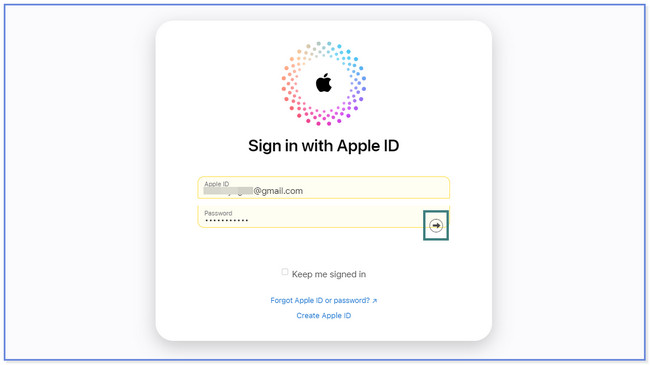
Βήμα 2Στην κορυφή, κάντε κλικ στο κίνησης κουμπί. Η ιστοσελίδα θα φορτώσει. Περιμένετε μέχρι να δείτε τη μουσική αντιγράφου ασφαλείας χρησιμοποιώντας τον λογαριασμό σας iCloud. Στην αριστερή πλευρά, κάντε κλικ στο Αναζήτηση κουμπί. Μετά από αυτό, θα δείτε τους φακέλους αντιγράφων ασφαλείας από τα δεδομένα του iPhone σας. Κάντε κλικ στο Μουσική φάκελο και επιλέξτε τα τραγούδια που θέλετε να εξαγάγετε. Κάντε κλικ στο Cloud Arrow-Down εικονίδιο στην κορυφή μετά.
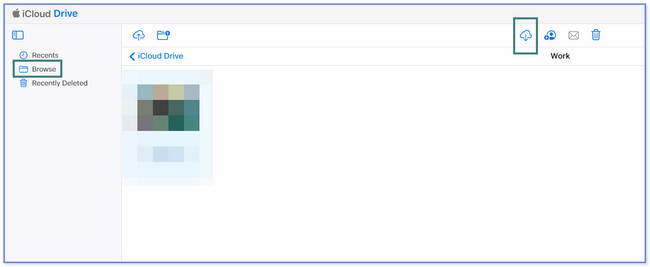
Μέρος 3. Πώς να εξάγετε μουσική από το iPhone χρησιμοποιώντας το Apple Music
Το κύριο εργαλείο που διαχειρίζεται τα τραγούδια σας από το iPhone σας είναι το Apple Music. Μπορείτε επίσης να το χρησιμοποιήσετε για να εξαγάγετε τη μουσική σας από το iPhone σας. Απαντήστε στον παρακάτω οδηγό για να μάθετε τη διαδικασία. Παρακαλώ προχωρήστε.
Βήμα 1Εκκινήστε το Apple Music. Μετά από αυτό, επιλέξτε έναν λογαριασμό και συνδεθείτε με το ίδιο Apple ID που χρησιμοποιήσατε για τη συνδρομή σας στο Apple Music. Μετά από αυτό, κάντε κλικ στο Αρχεία και Βιβλιοθήκη κουμπιά. Επιλέξτε το Οργανώστε τη βιβλιοθήκη και επιλέξτε ενοποιημένα αρχεία.
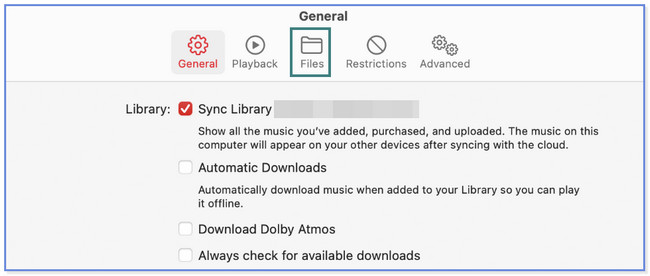
Βήμα 2Επιλέξτε Μουσική και την ρυθμίσεις or Μουσική κουμπί. Μετά από αυτό, εντοπίστε το κουμπί Προτιμήσεις και κάντε κλικ στο General κουμπί στα αριστερά. Επίλεξε το Βιβλιοθήκη συγχρονισμού και κάντε κλικ στο OK κουμπί.
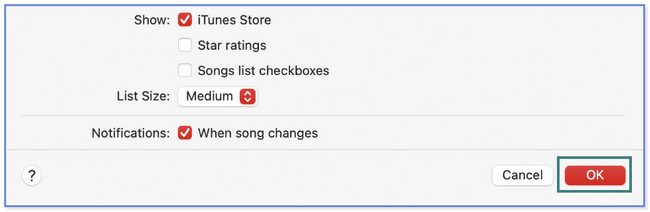
Τι γίνεται αν θέλετε να χρησιμοποιήσετε ένα εργαλείο τρίτου κατασκευαστή για να μάθετε πώς να αφαιρείτε τη μουσική στο iPhone; Λοιπόν, αυτή η ανάρτηση θα παρουσιάσει την κορυφαία. Θέλετε να το ανακαλύψετε; Κάντε κύλιση προς τα κάτω.
Μέρος 4. Πώς να εξάγετε μουσική από το iPhone με το FoneTrans για iOS
FoneTrans για iOS είναι ένα εργαλείο που μπορείτε να εξετάσετε. Μπορεί να μετακινήσει επιλεκτικά δεδομένα, συμπεριλαμβανομένης της μουσικής, μεταξύ υπολογιστών, συσκευών iOS και της βιβλιοθήκης iTunes. Επιπλέον, είναι ένα φιλικό προς το χρήστη εργαλείο γιατί μπορείτε να διαχειριστείτε τα αρχεία σας με ένα κλικ. Το καλό είναι ότι δεν θα χάσετε ούτε ένα αρχείο. Αυτό το εργαλείο δεν θα διαγράψει τα δεδομένα σας πριν, κατά τη διάρκεια και μετά τη μεταφορά.
Με το FoneTrans για iOS, θα απολαύσετε την ελευθερία να μεταφέρετε τα δεδομένα σας από το iPhone στον υπολογιστή. Δεν μπορείτε να μεταφέρετε μόνο μηνύματα κειμένου iPhone στον υπολογιστή, αλλά και φωτογραφίες, βίντεο και επαφές μπορούν εύκολα να μεταφερθούν στον υπολογιστή σας.
- Μεταφέρετε φωτογραφίες, βίντεο, επαφές, WhatsApp και περισσότερα δεδομένα με ευκολία.
- Προεπισκόπηση δεδομένων πριν από τη μεταφορά.
- iPhone, iPad και iPod touch είναι διαθέσιμα.
Επιπλέον, το εργαλείο καταλαμβάνει μόνο λίγο χώρο αποθήκευσης στον υπολογιστή σας. Επιπλέον, αυτό το λογισμικό δεν θα τροποποιήσει ποτέ τα δεδομένα σας. Θέλετε να μάθετε πώς να χρησιμοποιήσετε FoneTrans για iOS για μεταφορά αρχείων; Ενεργήστε σύμφωνα με το παρακάτω σεμινάριο. Προχώρα.
Βήμα 1Κάντε κλικ στο κουμπί Δωρεάν κατέβασμα στην κύρια διεπαφή του επίσημου ιστότοπου του λογισμικού για να αποκτήσετε το εργαλείο. Μετά από αυτό, ρυθμίστε το στον υπολογιστή σας και εκκινήστε το κάνοντας κλικ και επιλέγοντας το κουμπί Εγκατάσταση στο κέντρο. Κάντε κλικ στο Αρχική κουμπί επάνω αριστερά. Το λογισμικό θα σας ζητήσει να συνδέσετε το τηλέφωνο στον υπολογιστή. Μπορείτε να χρησιμοποιήσετε ένα καλώδιο USB για να το κάνετε αυτό.
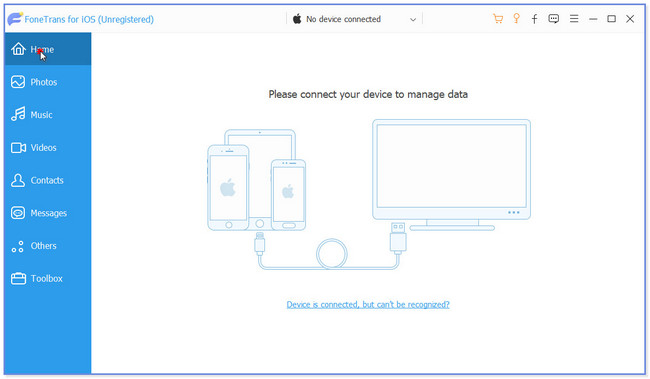
Βήμα 2Αγγίξτε το Εμπιστευθείτε κουμπί στο iPhone σας. Μετά από αυτό, θα δείτε τα δεδομένα που υποστηρίζει αυτό το εργαλείο. Μεταξύ όλων αυτών, κάντε κλικ στο Μουσική κουμπί. Αργότερα, το λογισμικό θα σαρώσει τα αρχεία μουσικής από το τηλέφωνό σας. Χρειάζεται μόνο να περιμένετε μέχρι να ολοκληρωθεί η διαδικασία σάρωσης.
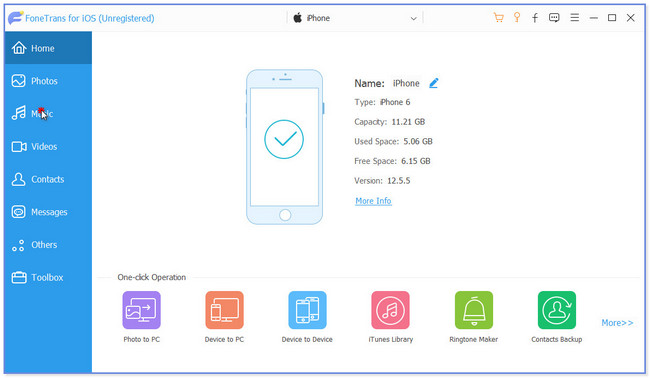
Βήμα 3Τα αποτελέσματα θα εμφανιστούν στη δεξιά πλευρά του εργαλείου. Κάντε κλικ στα άλμπουμ όπου αποθηκεύσατε τη μουσική που θέλετε να εξαγάγετε από το iPhone σας. Εάν πρόκειται να επιλέξετε όλα τα αρχεία μουσικής, κάντε κλικ στο Ελεγξε τα ολα κουμπί στο επάνω μέρος. Αλλά αν θέλετε να επιλέξετε μόνο μερικά, μπορείτε να τα εντοπίσετε και να σημειώσετε το καθένα.
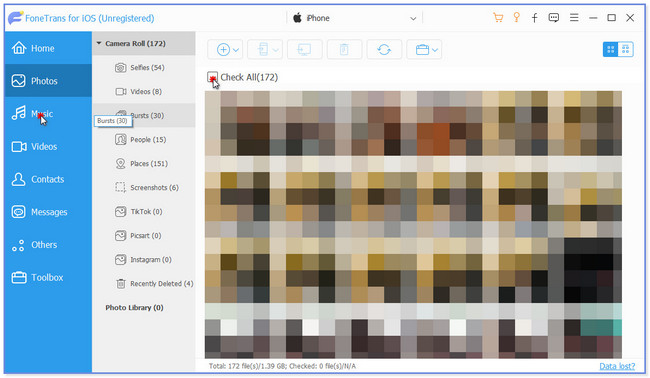
Βήμα 4Κάντε κλικ στη συσκευή όπου προτιμάτε να μεταφέρετε τα αρχεία μουσικής. Μετά από αυτό, η Εξερεύνηση αρχείων θα εμφανιστεί στην οθόνη σας. Επιλέξτε τη θέση ή τη διαδρομή όπου θέλετε να αποθηκεύσετε τα αρχεία σας. Μετά από αυτό, κάντε κλικ στο Επιλογή φακέλου κουμπί. Το εργαλείο θα τα μεταφέρει στη συσκευή που έχετε επιλέξει και πρέπει να περιμένετε μερικά δευτερόλεπτα.
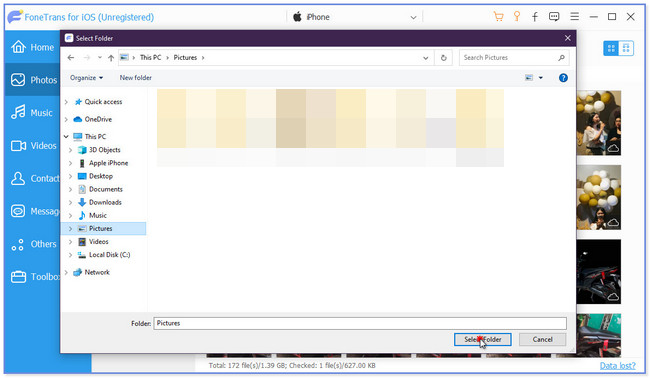
Μέρος 5. Συχνές ερωτήσεις σχετικά με τον τρόπο εξαγωγής μουσικής από το iPhone
1. Γιατί δεν μπορούν να προστεθούν αρχεία MP3 στη βιβλιοθήκη iTunes;
Γενικά, υπάρχουν πολλοί συνήθεις λόγοι για τους οποίους δεν μπορείτε να προσθέσετε αρχεία MP3 στη βιβλιοθήκη του iTunes. Το τραγούδι MP3 είναι πιθανώς μη εξουσιοδοτημένο από την Apple, πράγμα που σημαίνει ότι η Apple δεν έχει πνευματικά δικαιώματα για το συγκεκριμένο τραγούδι. Επιπλέον, είναι πιθανό το αρχείο MP3 να είναι κατεστραμμένο ή να βρίσκεται ήδη στη βιβλιοθήκη του iTunes.
2. Μπορώ να μοιραστώ τη μουσική βιβλιοθήκη του iPhone μου;
Ναί. Μπορείτε να μοιραστείτε τη μουσική βιβλιοθήκη του iPhone με άλλες συσκευές Apple. Πρέπει όμως να συνδεθείτε στο Apple ID που χρησιμοποιήσατε για τη συνδρομή Apple Music. Επίσης, μπορείτε να αποκτήσετε πρόσβαση στη μουσική βιβλιοθήκη σας στον ιστότοπο music.apple.com.
Με το FoneTrans για iOS, θα απολαύσετε την ελευθερία να μεταφέρετε τα δεδομένα σας από το iPhone στον υπολογιστή. Δεν μπορείτε να μεταφέρετε μόνο μηνύματα κειμένου iPhone στον υπολογιστή, αλλά και φωτογραφίες, βίντεο και επαφές μπορούν εύκολα να μεταφερθούν στον υπολογιστή σας.
- Μεταφέρετε φωτογραφίες, βίντεο, επαφές, WhatsApp και περισσότερα δεδομένα με ευκολία.
- Προεπισκόπηση δεδομένων πριν από τη μεταφορά.
- iPhone, iPad και iPod touch είναι διαθέσιμα.
Αυτή η ανάρτηση προτείνει 3 βασικές μεθόδους εξαγωγής μουσικής από το iPhone. Εάν θέλετε μια εύκολη διαδικασία, σκεφτείτε FoneTrans για iOS. Μπορεί να μεταφέρει άμεσα αρχεία σε συσκευές όπως iPhone και υπολογιστές. Θέλετε να μάθετε περισσότερα για αυτό το εργαλείο; Κατεβάστε το τώρα στον υπολογιστή σας!
